

開啟選項>工作環境>鍵盤快捷鍵。
在列表視窗中定位任何功能或命令:
–在搜索字段中鍵入其名稱
–或從下拉列表中單擊列表格式。
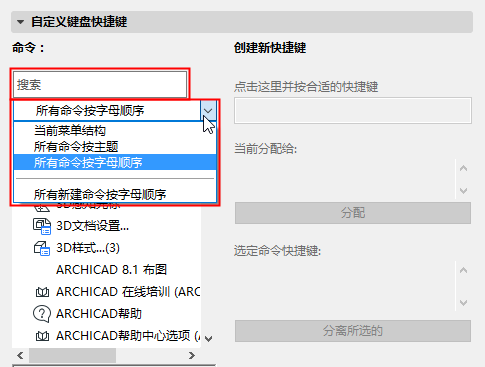
點擊任何指令或功能以在列表底部區域查看它的簡要描述。
如果選定的功能/命令已分配了快捷鍵,該快捷鍵顯示於右邊的選定命令快捷鍵視窗。
分配快捷鍵
1。若該命令已有快捷方式:點擊 分離所選快捷鍵 以刪除現有的快捷鍵。
–如果不分離,仍可以分配另一個快捷鍵;這樣,該功能/命令將有多個快捷鍵。
2。現在鍵入將構成新快捷鍵的鍵 (使用寫著“點擊這裡並按合適的快捷鍵”字段)。
–使用任何單字母或數字,或使用帶有、不帶組合鍵(如Ctrl、Shift或Alt)的功能鍵(如F2)
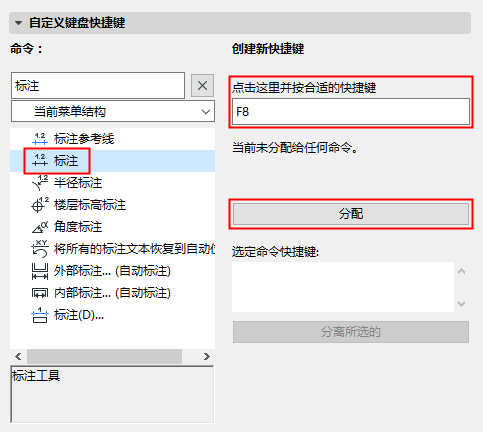
3。點擊分配。
4。點擊確定 關閉對話框並按當前設定應用選定的快捷鍵方案。
快捷鍵衝突
如果輸入的鍵組合已經分配給另一個功能或命令,區域中將註釋:當前分配給。-在下列圖像中,我們鍵入F5作為新的快捷鍵,但這個鍵已經被分配。
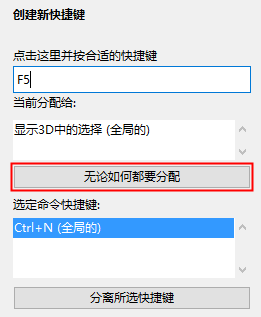
在這種情況下,您可以試著敲入一個不同的快捷鍵。
註釋:如果快捷鍵在兩種不同視窗類型中分配給命令,則檢測不到“衝突”。
參見視窗類型(文字或非文字)。
盡管有衝突還是要指定快捷鍵,點擊無論如何都要分配。該操作 指定快捷鍵並分離快捷鍵,從先前被指定的功能/指令。
ARCHICAD可用命令組的輕微變化,取決於活動視窗是文字類型(清單、列表、報告、專案註釋或GDL腳本視窗),還是非文字類型(所有其它的視窗)。
在鍵盤快捷鍵對話框內使用這兩個選項鈕來選擇快捷鍵將在哪種視窗類型內工作:
•僅當前活動視窗類型(文字或非文字):該快捷鍵只在當前活動的視窗(即開啟工作環境對話框時正在工作的視窗)。如果您選擇該選項,您可以將同一個快捷鍵指定給兩個不同的指令,只要這兩個指令來自於不同的視窗類型。
註釋:如果已經定義一個快捷鍵只在當前視窗類型中應用,今後只需從那種快捷鍵的視窗類型中開啟工作環境對話框,則可以編輯該快捷鍵。
•所有視窗類型(文字或非文字):該快捷鍵將在ARCHICAD的所有視窗中工作。
點擊確定 關閉對話框並按當前設定應用選定的快捷鍵方案。
查看和/或列印選定方案的當前指定快捷鍵列表,按在瀏覽器中顯示快捷鍵列表按鈕。